php小編子墨為您介紹一種簡單方法來關閉Win10系統中顯示卡驅動的自動更新功能。在Win10系統中,自動更新的驅動程式可能會導致一些相容性問題或效能下降的情況。禁止顯示卡驅動的自動更新可以幫助使用者更好地掌控系統的穩定性和效能。以下是禁止顯示卡驅動自動更新的方法,供您參考。
win10禁止顯示卡驅動自動更新方法
方法一:群組原則禁止驅動自動更新
1、按下“win R”輸入“gpedit.msc”,回車打開。
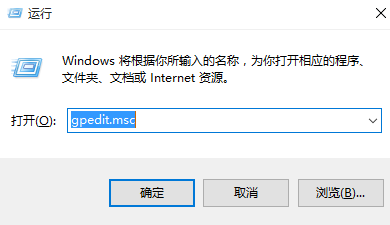
2、進入群組原則編輯器,依序點選左側中的“電腦設定>管理模版>系統>Internet通訊管理>Internet通訊設定” ,找到右側中的「關閉Windows更新裝置驅動程式搜尋」以雙擊開啟。
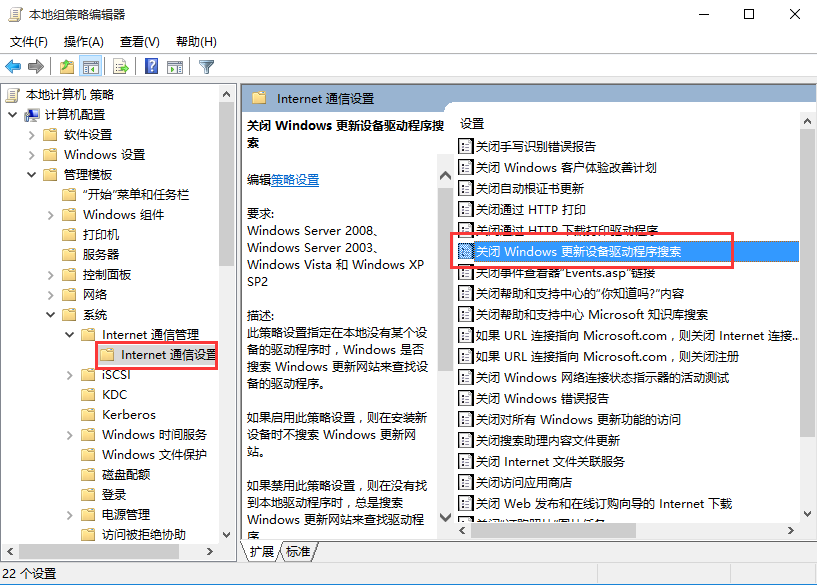
3、在開啟的視窗中將「已啟用」勾選上,點選確定儲存。

方法二:註冊表禁止驅動自動更新
1、“win R”快捷鍵開啟運行,輸入“regedit”,回車開啟。

2、進入登錄編輯器,將「電腦HKEY_LOCAL_MACHINE\SOFTWARE\Policies\Microsoft\Windows\DriverSearching」複製到上方網址列中,回車定位到此。

3、找到右側中的“DriverUpdateWizardWuSearchEnabled”雙擊打開,在視窗中將“數值資料”改為“0”,最後將電腦重新啟動即可。
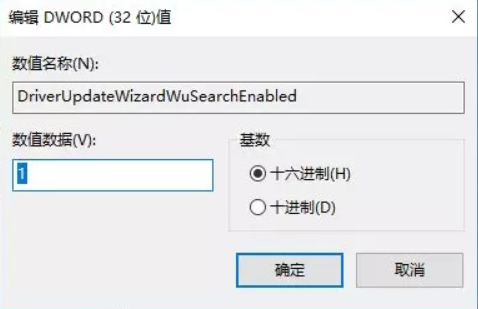
方法三:在「硬體設定」中禁止驅動自動更新
1、右鍵點選桌面上的此電腦,選擇選單選項中的「屬性”打開,接著點擊左側中的“高級系統設定”,在打開的視窗中點擊上方的“硬體”選項,選擇其中的“設備安裝設定”。

2、然後在彈出的提示框中,選擇“否,讓我選擇要執行的操作”和“從不安裝來自Windows更新的驅動程式軟體” ,點選下方的「儲存變更」按鈕,點選確定即可。
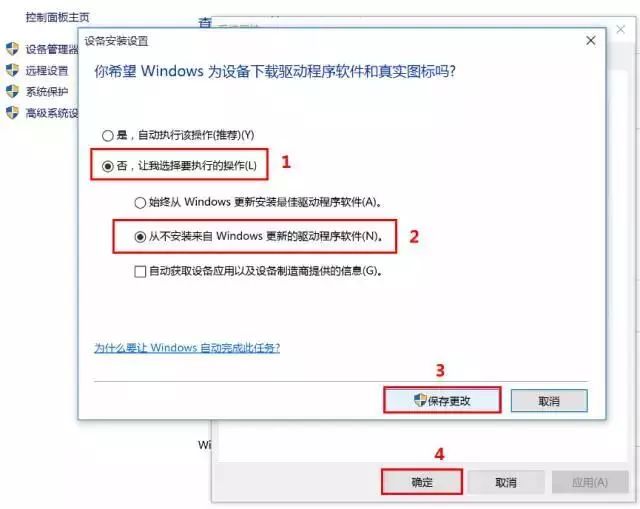
以上是win10怎麼關閉顯示卡驅動自動更新? win10禁止顯示卡驅動自動更新方法的詳細內容。更多資訊請關注PHP中文網其他相關文章!




